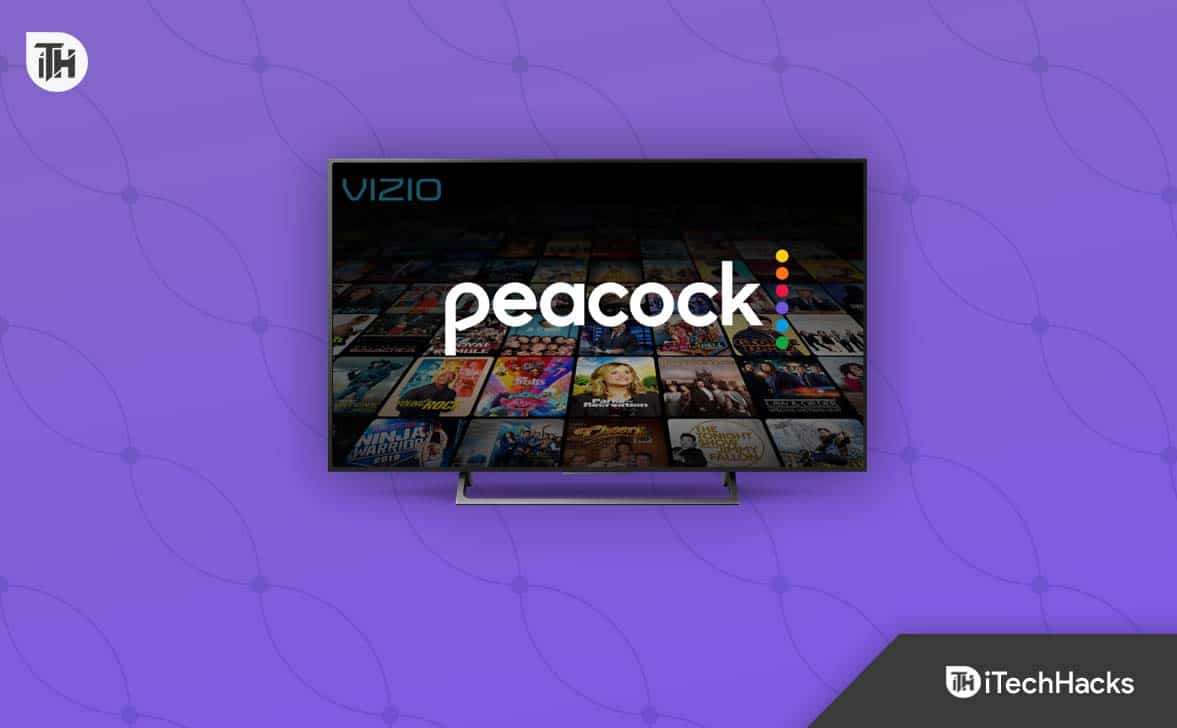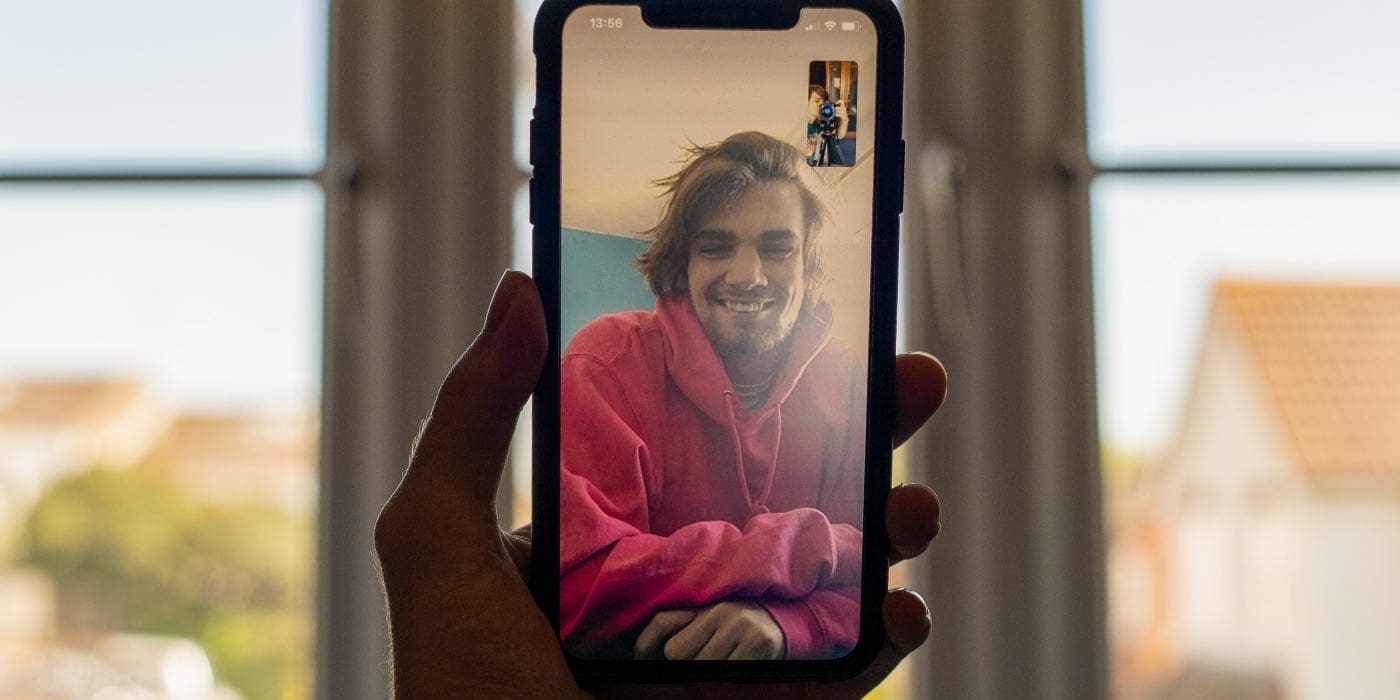Samsung klavyenizden kaydedilen tüm şifrelerinizi ve e -postalarınızı silmek ister misiniz, ancak nasıl olduğunu bilmiyor musunuz? Neyse ki, bir ter kırmadan geçmişinizi temizleyebilirsiniz.
Samsung telefonunuzdaki klavye geçmişini temizlemek için lansmanAyarlarve gezin“Genel Yönetim”.Musluk"Klavye Listesi ve Varsayılan"ve seç"Samsung Klavye"ayarlarını açmak için. Aşağı kaydır, aç"Varsayılan ayarlara sıfırlayın",ve seç“Klavye ayarlarını sıfırla”.
Bu görevde size yardımcı olmak için, Samsung telefonlarında klavye geçmişinin nasıl temizleneceği konusunda takip edilmesi kolay talimatlarla nasıl temizleneceği konusunda kapsamlı bir rehber yazdık. Ayrıca, kişiselleştirilmiş tahminlerin kaldırılmasını ve daha yeni ve eski Samsung telefon modellerinde klavyenizdeki öngörücü metnin kapatılmasını tartışacağız.
Samsung telefonlarda klavye geçmişini temizleme
Samsung telefonunuzdaki klavye geçmişini nasıl temizleyeceğinizi bilmiyorsanız, aşağıdaki 2 adım adım yöntemimiz, bu görevi minimum çaba ile gerçekleştirmenize yardımcı olacaktır.
Yöntem #1: Daha yeni Samsung modellerinde klavye geçmişinin temizlenmesi
Yeni bir Samsung telefon modelindeki tüm klavye geçmişini silmek için klavye ayarlarını aşağıdaki basit bir şekilde sıfırlayın.
- Öğle yemeğiAyarlar.
- Musluk“Genel Yönetim”.
- Musluk“Klavye Listesi ve Varsayılan”.
- Seçme“Samsung Klavye”.
- Musluk“Varsayılan ayarlara sıfırlayın”.
- Seçmek"Klavye Ayarlarını Sıfırla"ve seç"Sıfırla"onaylamak için.
Ayrıca dokunabilirsinizvites simgesiSamsung klavye ayarlarını açmak için klavyenizde dokunun"Varsayılan ayarlara sıfırlayın",ve seç"Klavye Ayarlarını Sıfırla"Tüm geçmişi ve kaydedilmiş ayarları silmek için.
Yöntem #2: Eski Samsung modellerinde klavye geçmişinin temizlenmesi
Daha eski bir Samsung telefonunuz varsa ve klavye geçmişini temizlemek istiyorsanız, bu adımlarla bunu yapmak için dil ve giriş ayarlarına gidin.
- AçıkAyarlar.
- Musluk“Genel Yönetim”.
- Musluk“Dil ve Giriş”.
- Musluk“Ekran Klavyesi”.
- Seçme“Samsung Klavye”.
- Musluk“Varsayılan ayarlara sıfırlayın”.
- Seçmek"Klavye Ayarlarını Sıfırla"Ve musluk"Sıfırla"Samsung klavyenizdeki tüm geçmişi temizlemek için.
Samsung klavyesinde kişiselleştirilmiş tahminleri temizleme
Tüm kişiselleştirilmiş kelimeleri Samsung klavye geçmişinizden kaldırmak için, bu yöntemlerle ayarlar uygulamasını kullanarak bunları silebilirsiniz.
Yöntem #1: Daha yeni Samsung modellerinde kişiselleştirilmiş tahminlerin temizlenmesi
Bu kolay adımları gerçekleştirerek yeni Samsung telefonunuzdaki klavyeden kaydedilmiş tüm kişiselleştirilmiş tahminleri silebilirsiniz.
- Öğle yemeğiAyarlar.
- Musluk“Genel Yönetim”.
- Musluk“Klavye Listesi ve Varsayılan”.
- Seçme“Samsung Klavye”.
- Musluk“Varsayılan olarak sıfırlayın”.
- Seçmek"Kişiselleştirilmiş Tahminleri Siler"Ve musluk"Sil"eyleminizi onaylamak için.
Yöntem #2: Eski Samsung modellerinde kişiselleştirilmiş tahminlerin temizlenmesi
Eski bir Samsung telefon modelinin klavyesine kaydedilen tüm öğrenilen kelimeleri silmek için aşağıdaki adımları yapın.
- AçıkAyarlar.
- Musluk“Genel Yönetim”.
- Musluk“Dil ve Giriş”.
- Musluk“Ekran Klavyesi”.
- Seçmek“Samsung Klavye”.
- Açık“Varsayılan ayarlara sıfırlayın”.
Seçme"Kişiselleştirilmiş Tahminleri Siler"Ve musluk"Sil"Samsung telefon klavyenizden kaydedilen tüm kelimeleri silmek için.
Yöntem #3: Kişiselleştirilmiş tahminlerin manuel olarak temizlenmesi
Samsung telefon klavyenizden öğrenilen bazı kelimeleri kaldırmak istiyorsanız, bunu doğrudan klavyeden aşağıdaki şekilde yapabilirsiniz.
- Samsung klavyenizi herhangi bir yazarak açınmetin uygulaması.
- Musluk Ve tutmakçıkarmak istediğiniz kelimeöngörücü metin çubuğugöründüğünde.
- Musluk"TAMAM"Kişiselleştirilmiş tahminlerinizden kelimeyi silmek için açılır mesajda.

- TekrarlamakKaldırmak istediğiniz tüm kelimeler için aynı işlem.
Samsung klavyesinde öngörücü metni kapatma
Samsung klavyenizin yazarken kaydedilmiş kelimeleri göstermesini durdurmak istiyorsanız, geçmişi bu hızlı yöntemlerle temizlemek yerine öngörücü metni kapatabilirsiniz.
Yöntem #1: Yeni Samsung modellerinde öngörücü metni kapatma
Öngörücü kelimelerin daha yeni bir Samsung telefon modelinde klavyenizde gösterilmesini durdurmak için bu adımları kullanarak devre dışı bırakın.
- Öğle yemeğiAyarlar.
- Musluk“Genel Yönetim”.
- Musluk“Klavye Listesi ve Varsayılan”.
- Seçmek“Samsung Klavye”.
- Geçişe dokunun"Öngörücü metin"kapatmak için.
Yöntem #2: Eski Samsung modellerinde öngörücü metni kapatma
Eski Samsung telefonlarınızdaki öngörücü metni aşağıdaki şekilde hızlı bir şekilde kapatabilirsiniz.
- AçıkAyarlar.
- Musluk“Genel Yönetim”.
- Musluk“Dil ve Giriş”.
- Musluk“Ekran Klavyesi”.
- Seçme“Samsung Klavye”.
- Musluk"Akıllı yazma"ve kapat"Öngörücü metin"geçişe dokunarak.
Özet
Bu kılavuzda, Samsung telefonlarının klavye geçmişinin nasıl temizleneceğini tartıştık. Ayrıca, telefon modelinize bağlı olarak Samsung telefon klavyenizdeki kişiselleştirilmiş tahminleri silmeyi ve tahmini metni kapatmayı tartıştık.
Umarım, sorgunuz çözülmüştür ve klavyenizde kaydedilen tüm kişisel verilerinizi kaldırabilirsiniz.
Sık sorulan sorular
Değiştirmek içinyazı tipi boyutuSamsung klavyenizde lansmanAyarlarve açık“Genel Yönetim”.Musluk"Klavye Listesi ve Varsayılan"Ve seçin“Samsung Klavye”.Seçme"Yazı tipi boyutu"Ve dokunun"+"Ve"-"Yazı tipi boyutunu beğeninize göre artırmak veya azaltmak için simgeler.